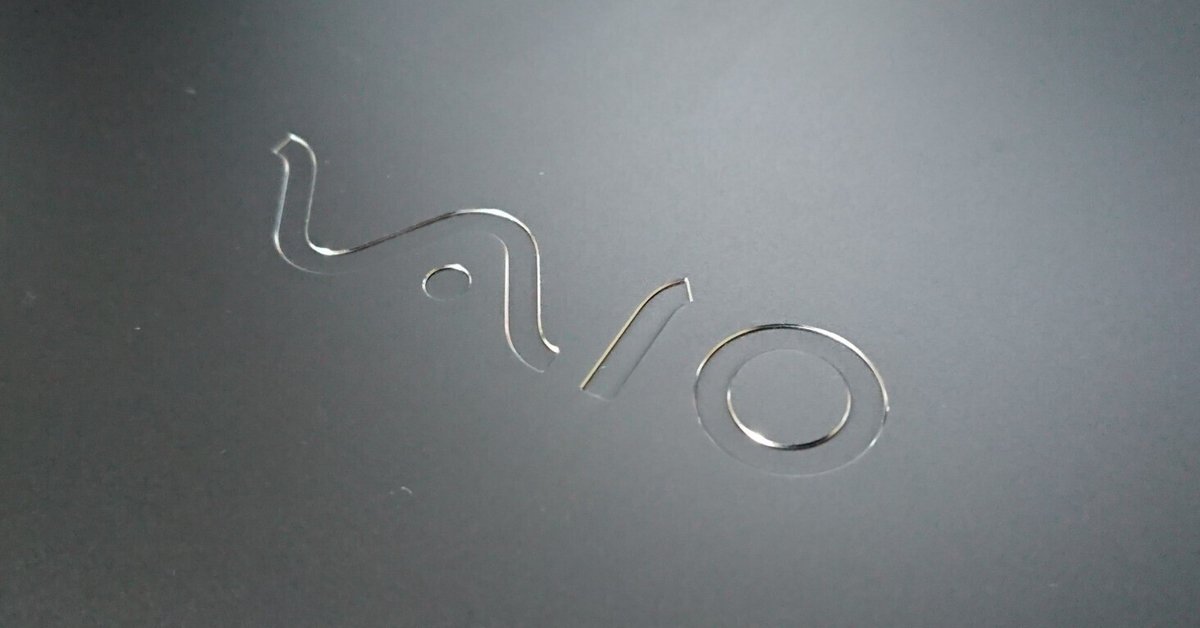
中古で購入したVAIO Z(2016,クラムシェル)をいろいろする
M1 Macbook Air を手放してVAIO Z(2016,クラムシェルモデル)に乗り換えました。
のでいろいろいじっていきます。
モデル紹介
VAIO Z(2016,クラムシェルモデル)
モデル名:VJZ131
CPU:Intel Core i5-6267U
メモリ:8GB
SSD:128GB
ヤフオクで25000円くらいで購入しました。
この搭載CPU「Intel Core i5-6267U」。
末尾Uなのでノート向けの低電力CPUなのですが、
通常のU付きCPUがTDP 15Wなのに対してこちらなんとTDP 28WのハイパワーCPU。
おかげで同世代i7やひとつ上の第7世代i5にも負けない性能を持っています。
他にもIris graphics 550を載せているのでグラフィック性能も高かったり、PCIe Gen3/NVMe のハイスピードSSDでまごうごとなきモンスターマシン(当時は)です。
天板のVAIOロゴもダイヤカット&アルマイト処理で高級感もあってきれいです。(タイトルのやつ。実際はもっとキラッキラしてる)

買ったものは画面に傷があります。
あとは裏のゴム足がなかったりキーボードテカリあったり状態はあまり良くない。
25000円は安いけど、状態やSSDが128GBしかないのを考えると安くはないかなと思います。
でもSSDは交換すればいいし、画面傷も外部出力で使うので私が使うには問題ないので購入を決めたって感じです。
SSDの交換
128GBしかないので大容量のものに交換します。
幸いにも部屋のスミに512GBのSSDが自生していたので収穫して使っていきます。(自作erの部屋にはよくPCパーツが自生している)
工具は小さめのプラスドライバーとツメ外し用のマイナスドライバーか硬めのポイントカードがあればOK。100均とかのでも十分です。
まずは裏面のネジを外します。
ゴム足を外して、黒(大)10個、銀6個、黒(小)2個の合計18個。

続いて裏カバー。
ツメではまっているので細いものを挟み込んで外していきます。
割と簡単に外せますが一つだけ注意。
側面のイヤホンジャックが干渉するので反対側から外して、スライドする感じで外すとやりやすいです。
カバーはケーブルで繋がったりはないのでそのまま外して大丈夫です。

これでSSDにアクセスできますが、先に安全のためにバッテリーを外します。
ネジ4個外してバッテリーを手前側に引くようにして外します。
バッテリーは薄くて強度が心配。他にも下や周辺にフラットケーブルがあったりするので慎重に。

SSDを交換します。
といっても普通のm.2と同じです。
ネジを外して引っこ抜いて交換するだけ。
白いブヨブヨは放熱用なので新しい方に移植しておきます。

あとは逆手順で戻していくだけです。
交換完了したのでOSクリーンインストールして速度ベンチマーク。

速度も向上しましたね。ニッコリ。
当時のハイスピードも世代の進化には勝てませんよ。
動作も問題なしです。
と思いきや不具合発生。
再起動するとブートローダーを読み込まない。
UEFIで確認するとSSDはちゃんと認識されてる。
そのままUEFIからOS起動に移るとブートローダーを読み込んで起動する。
起動してしまえば動作は問題ない。
何なんでしょうこれ。
(もし分かる方でコメントくだされば嬉しいです…)
とりあえず使う分には問題ないので気にしないことにします。
ちなみにCPUやメモリの交換はオンボードになっているためできません。
VAIOの設定 を復活させる
クラムシェルモードで充電器を基本繋ぎっぱなしにしたいので
VAIO はいたわり充電機能で50% or 80%以上は充電しないような設定ができるのですが、この機能を有効にするのに公式ソフトウェア「VAIOの設定」が必要になります。
OSをクリーンインストールしたのでVAIOの設定を再インストールします。
公式サイト(このモデルはもうSonyじゃなくてvaio社)からDLします。
↓配布ページ
本体は15のVAIO Control Centerですが、備考に書いてあるとおり動かすために必要なソフトがあるのですべてDLしていきます。
必要なのは、
・1 Intel® Chipset Driver
・9 VFEP Driver
・13 VAIO Shared Library
・15 VAIO Control Center
の4つです。
上から順番にインストールしていきます。
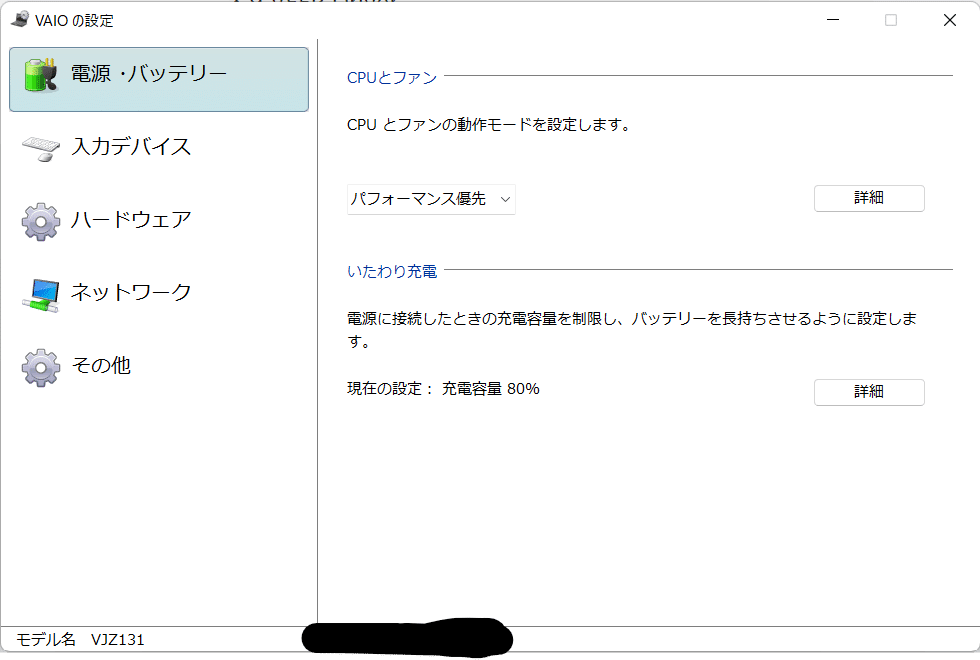
無事、復活です。
充電も80%以上にならず大丈夫そう。
VAIO Control Centerだけをインストールした場合は電源の項目が表示されません。
Windows11 にアップデート
デスクトップPCと環境を合わせるためWindows11にアプデしたい。
VJZ131は搭載CPUが第6世代core i5なので残念ながらWindows11の要件を満たしていません。
ただTPM2.0は搭載されているので問題ないだろうということで、レジストリをいじる方法でインストールしていきます。
Windows 11 をインストールするその他の方法 (お勧めできません)
ってとこですね。
カッコ内の文字がよくわかりませんが公式なので問題ないでしょう。
やり方は書いてある通りなのですがちょっと突っかかったので解説。
レジストリ キー: HKEY_LOCAL_MACHINE\SYSTEM\Setup\MoSetup が見つからない。
どうやらWindows11のインストールを進めてシステム要件チェックをしないと生成されないキーみたいです。
互換性確認ソフトの「PC 正常性チェック」では生成されないので注意。
DLするのはWindows 11 ディスク イメージ (ISO) をダウンロードする、のとこ。
isoをDLしたらダブルクリックでマウントして、中身のsetup.exeを実行。
Windows11のインストールを進めていき、もちろんシステム要件で弾かれるのでそこで一旦終了します。
レジストリエディタを覗くとMoSetupが生成されているのであとは書いてある通りにキーの値をいじります。
いじったあとは再起動してまたisoをマウントしてsetup.exeを実行してあとは指示にそっていくだけです。
動作の方ですが全く問題なく軽快です。
もともとwindows10が乗ってたモデルなので当然っちゃ当然ですけど。
唯一心配してた「VAIOの設定」での充電制御がちゃんと働くかですがこちらも問題なかったです。
おわり
